Проигрыватель Windows Media не открывается в Windows 11/10
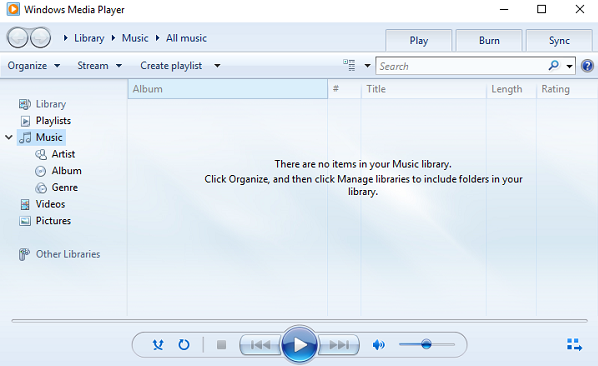
Проигрыватель Windows (Windows) Media(Media Player) , встроенный медиаплеер для Windows 11/10/8/7 , всегда был предпочтительным выбором для потоковой передачи мультимедиа, поскольку он предустановлен в операционной системе Windows и поддерживает большинство форматов медиафайлов. У него есть почти все функции, которые есть у других крупных медиаплееров — например, создание списков воспроизведения и т. д.
Проигрыватель Windows Media не открывается
Если ваш проигрыватель Windows Media(Windows Media Player) не открывается или не работает, возможно, некоторые из этих советов по устранению проблемы могут вам помочь:
- Запустите встроенные средства устранения неполадок WMP.
- Перерегистрируйте эти файлы DLL
- Используйте утилиту Fix WMP
- Удалить(Delete) библиотеку Windows Media(Window Media Player) Player
- Удалите и переустановите проигрыватель Windows Media(Windows Media Player) .
1] Запустите встроенные средства устранения неполадок WMP.
Вы можете запустить встроенные средства устранения неполадок WMP(Run the built-in WMP Troubleshooters) . Запустите «Настройки проигрывателя (Run Windows Media Player Settings)Windows Media», «Библиотека проигрывателя(Windows Media Player Library) Windows Media» и «Устранение неполадок проигрывателя Windows Media DVD»(Windows Media Player DVD Troubleshooters) и посмотрите, помогут ли они решить вашу проблему.
2] Перерегистрируйте эти файлы DLL
Чтобы перерегистрировать DLL-файлы , откройте командную строку(Command Prompt) ( администратор(Admin) ), нажав Win+X , и выполните следующие команды:
regsvr32 vbscript.dll
regsvr32 jscript.dll
regsvr32 wmp.dll
Нажимайте Enter(Press Enter) после каждой команды и после ее выполнения перезагружайте систему.
3] Используйте утилиту Fix WMP
Воспользуйтесь нашей бесплатной утилитой Fix WMP Utility для Windows . Это бесплатное портативное приложение перерегистрирует все соответствующие DLL(Windows Media DLL) -файлы Windows Media, необходимые для бесперебойной работы проигрывателя Windows Media(Windows Media Player) .
4] Удалите(Delete) библиотеку Window Media Player .
Пользователь, столкнувшийся с похожей проблемой, предположил, что внешнее удаление библиотеки мультимедиа(Media Library) без открытия WMP помогло.
СОВЕТ(TIP) : 5KPlayer — мощный бесплатный медиаплеер для Windows и Mac .
5] Удалите(Uninstall) и переустановите проигрыватель Windows Media.(Windows Media Player)
Если ничего не помогает, вы можете удалить и переустановить проигрыватель Windows Media(Windows Media Player) через Control Panel > Programs и Features > Turn Windows или отключение(Off) компонентов Windows .
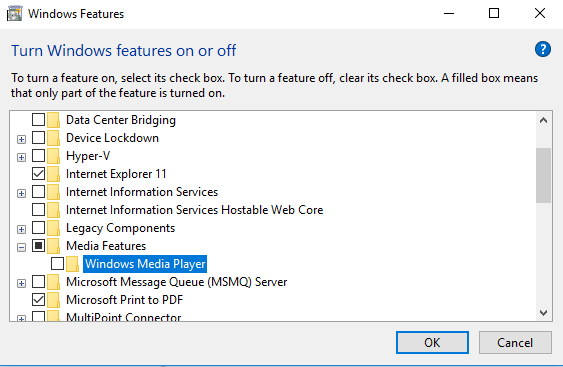
После перезагрузки системы, чтобы переустановить проигрыватель Windows Media(Windows Media Player) , установите тот же флажок, который мы сняли на предыдущем шаге, нажмите «ОК» и перезагрузите компьютер после завершения процесса.
В Windows 11/10 вы также можете открыть Settings > Apps > Apps и Features > Manage дополнительными функциями» > «Найти проигрыватель Windows Media»(Locate Windows Media Player) , а затем выбрать «Удалить(Uninstall) » .

После завершения установки выберите «Установить снова».
Почему мой проигрыватель Windows Media(Media Player) не открывается?
Могут быть разные причины, по которым проигрыватель Windows Media(Windows Media Player) не открывается или не работает на вашем компьютере. Будь то из-за атаки вредоносного ПО, нехватки доступных ресурсов или поврежденных системных файлов, вы можете столкнуться с этой проблемой по разным причинам. Вы можете начать устранение этой проблемы, перезагрузив компьютер.
Как сбросить проигрыватель Windows Media(Windows Media Player) ?
Хотя встроенной опции для сброса проигрывателя Windows Media(Windows Media Player) в Windows 11/10 нет, вы можете использовать панель « Функции Windows(Windows Features) », чтобы сделать это. Вам необходимо удалить проигрыватель Windows Media(Windows Media Player) и переустановить его на своем компьютере.
Сообщите нам, помогло ли вам какое-либо из наших предложений.(Please let us know if any of our suggestions helped you.)
Related posts
Устранение неполадок Windows Media Player в Windows 11/10
Windows Media Player не играет Music Playlist
Как предотвратить общий ресурс пользователей через Windows Media Player
WMP Tag Plus: Библиотека и Tagging поддержка в Windows Media Player
Как изменить Video Playback Speed Windows Media Player
Как использовать Compressor Tool в VLC Media Player на Windows 10
Set or Change Default Media Player в Windows 11/10
Удалить проигрыватель Windows Media из Windows 7
AIMP Audio Player включает в себя Audio Converter, Ripper, Recorder, Tag editor
Проигрыватель Windows Media 12 — что нового и как он работает?
Исправление не может играть MOV Files на Windows Media Player
Как использовать жесты мыши в VLC Media Player
4 способа удалить Windows Media Player из Windows
Fix 4K Недостаточные проблемы с отставанием видео в VLC Media Player
Потоковая передача музыки по домашней сети с помощью Windows Media Player 12
Как поток видео от VLC Media Player до Google Chromecast
Fix Windows Media Player Media library поврежден ошибка
Quicktime, VLC, Plex — какой медиаплеер лучше?
Как скачать и добавить Track Titles в Windows Media Player
Adjust, задержка, ускорение Subtitle Speed в VLC Media Player
